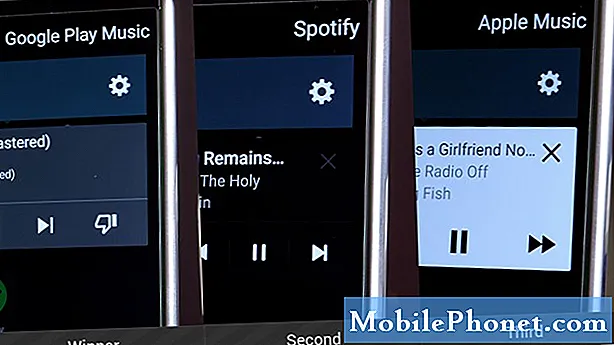เนื้อหา
ปัญหาด้านประสิทธิภาพเช่นการค้างและความล่าช้าเป็นปัญหาที่พบบ่อยที่สุดที่เจ้าของ Samsung Galaxy A5 ประสบ อันที่จริงเราได้รับข้อความจำนวนมากในกล่องจดหมายที่จำเป็นต้องได้รับการแก้ไขแล้ว นั่นคือเหตุผลที่เราเผยแพร่โพสต์เช่นนี้
จากประสบการณ์ของเราปัญหาการแช่แข็งมักเกิดจากเฟิร์มแวร์แม้ว่าเราจะพบปัญหาในผลลัพธ์เดียวกันและเกิดจากปัญหาฮาร์ดแวร์ก็ตาม เราไม่สามารถแน่ใจได้จริงๆว่าปัญหาคืออะไรจึงจำเป็นต้องแก้ปัญหาโทรศัพท์ของคุณเพื่อที่เราจะได้ทราบว่าต้องทำอย่างไร หากคุณเป็นเจ้าของโทรศัพท์ลักษณะนี้และกำลังประสบปัญหาในลักษณะเดียวกันให้อ่านต่อเนื่องจากโพสต์นี้อาจช่วยคุณได้
แต่ก่อนที่เราจะไปที่การแก้ไขปัญหาที่เหมาะสมของเราหากคุณพบหน้านี้เนื่องจากคุณกำลังมองหาวิธีแก้ไขปัญหาอื่นฉันขอแนะนำให้คุณไปที่หน้าการแก้ไขปัญหา Galaxy A5 ของเราเนื่องจากเราได้แก้ไขปัญหาที่รายงานโดยทั่วไปแล้ว โทรศัพท์และคุณอาจพบสิ่งที่ต้องการในนั้น อย่าลังเลที่จะใช้วิธีแก้ปัญหาและวิธีแก้ปัญหาที่เรามีให้ หากสิ่งเหล่านี้ไม่ได้ผลสำหรับคุณหรือหากคุณต้องการความช่วยเหลือเพิ่มเติมโปรดกรอกแบบสอบถามปัญหาเกี่ยวกับ Android ของเราแล้วกดส่งเราจะพยายามอย่างเต็มที่เพื่อช่วยเหลือคุณ
วิธีแก้ปัญหา Galaxy A5 ของคุณที่ค้าง
ขั้นตอนการแก้ไขปัญหาของเราคือการตรวจสอบว่าปัญหานี้เกิดจากแอพเฟิร์มแวร์หรือฮาร์ดแวร์มีส่วนเกี่ยวข้องหรือไม่ ณ จุดนี้เราไม่ทราบว่าทั้งหมดนี้เกี่ยวกับอะไรและเหตุใดโทรศัพท์จึงค้างเราจึงต้องแก้ไขปัญหา แต่ก่อนที่เราจะข้ามไปที่ขั้นตอนของเรานี่คือหนึ่งในประเด็นที่เราได้รับจากผู้อ่านของเรา ...
ปัญหา: สวัสดี. เป็นยังไงบ้าง? เคยพบปัญหาที่โทรศัพท์เกือบใช้งานไม่ได้เพราะค้างทุกสองสามวินาทีหรือไม่? มันยังบูทได้ตามปกติ แต่พอเริ่มใช้มันก็หน่วงแล้วก็ค้าง ฉันต้องรอให้มันใช้งานได้ถึงจะใช้งานได้ แต่หลังจากนั้นไม่กี่วินาทีมันก็ค้างอีกครั้ง โทรศัพท์ของฉันคือ Galaxy A5 และนี่เป็น Android เครื่องแรกของฉันดังนั้นฉันจึงยังคงเรียนรู้ความสามารถของมันอยู่ คุณสามารถช่วย?
การแก้ไขปัญหา: สิ่งสำคัญคือเราต้องทราบสาเหตุของปัญหาเพราะจากนั้นเราจะสามารถกำหนดวิธีการแก้ปัญหาที่อาจแก้ไขได้อย่างดี ดังนั้นสำหรับปัญหาการค้างใน Galaxy A5 ของคุณฉันขอแนะนำให้คุณทำดังนี้
ขั้นตอนที่ 1: สังเกตโทรศัพท์ของคุณในเซฟโหมด
การใช้โทรศัพท์ของคุณในโหมดปลอดภัยเพียงอย่างเดียวจะไม่ช่วยแก้ปัญหา แต่สิ่งสำคัญอย่างยิ่งที่คุณต้องเรียกใช้ในโหมดนี้เพื่อให้คุณทราบว่าปัญหานี้เกิดจากปัญหาของแอปหรือไม่ สมมติว่าแอปหนึ่งหรือแอปของบุคคลที่สามที่คุณติดตั้งเป็นสาเหตุของปัญหาโทรศัพท์ของคุณควรทำงานได้ตามปกติโดยไม่มีอาการค้างขณะอยู่ในโหมดนี้เนื่องจากจะปิดใช้งานองค์ประกอบของบุคคลที่สามทั้งหมดชั่วคราว อย่างไรก็ตามหากการค้างยังคงดำเนินต่อไปแสดงว่าอาจเป็นปัญหาของเฟิร์มแวร์ แต่ก่อนที่เราจะไปที่นั่นนี่คือวิธีการบูตโทรศัพท์ในเซฟโหมด:
- ปิดอุปกรณ์
- กดปุ่มเปิด / ปิดค้างไว้ผ่านหน้าจอที่มีชื่ออุปกรณ์
- เมื่อ "SAMSUNG" ปรากฏขึ้นบนหน้าจอให้ปล่อยปุ่มเปิด / ปิด
- ทันทีหลังจากปล่อยปุ่มเปิด / ปิดให้กดปุ่มลดระดับเสียงค้างไว้
- กดปุ่มลดระดับเสียงค้างไว้ต่อไปจนกว่าอุปกรณ์จะรีสตาร์ทเสร็จ
- เซฟโหมดจะแสดงที่มุมล่างซ้ายของหน้าจอ
- ปล่อยปุ่มลดระดับเสียงเมื่อคุณเห็น "Safe Mode"
สมมติว่าโทรศัพท์ของคุณทำงานได้ดีอย่างสมบูรณ์ขณะอยู่ในโหมดนี้เป็นที่ชัดเจนว่าแอปใดแอปหนึ่งหรือบางแอปที่คุณติดตั้งเป็นสาเหตุของปัญหา หากคุณไม่มีเบาะแสว่าแอปใดเป็นสาเหตุของปัญหาให้อัปเดตแอปที่คุณต้องอัปเดต:
- จากหน้าจอหลักใด ๆ ให้แตะไอคอนแอพ
- แตะ Play Store
- แตะปุ่มเมนูจากนั้นแตะแอปของฉัน หากต้องการให้แอปของคุณอัปเดตโดยอัตโนมัติให้แตะปุ่มเมนูแตะการตั้งค่าจากนั้นแตะอัปเดตแอปอัตโนมัติเพื่อเลือกกล่องกาเครื่องหมาย
- เลือกหนึ่งในตัวเลือกต่อไปนี้:
- แตะอัปเดต [xx] เพื่ออัปเดตแอปพลิเคชันทั้งหมดที่มีการอัปเดต
- แตะแต่ละแอปพลิเคชันจากนั้นแตะอัปเดตเพื่ออัปเดตแอปพลิเคชันเดียว
อย่างไรก็ตามหากคุณสงสัยว่าแอปบางแอปเป็นสาเหตุของปัญหาอยู่แล้วคุณต้องรีเซ็ตทีละรายการและการล้างแคชและข้อมูลไม่ได้ผลคุณต้องถอนการติดตั้ง
วิธีล้างแคชและข้อมูลของแอพใน Galaxy A5
- จากหน้าจอหลักใด ๆ ให้แตะไอคอนแอพ
- แตะการตั้งค่า
- แตะแอปพลิเคชัน
- แตะตัวจัดการแอปพลิเคชัน
- แตะแอพพลิเคชั่นที่ต้องการในรายการเริ่มต้นหรือแตะเพิ่มเติม> แสดงแอพระบบเพื่อแสดงแอพที่ติดตั้งไว้ล่วงหน้า
- แตะที่เก็บข้อมูล
- แตะล้างข้อมูลแล้วแตะตกลง
- แตะล้างแคช
วิธีถอนการติดตั้งแอพจาก Galaxy A5 ของคุณ
- จากหน้าจอหลักใด ๆ ให้แตะไอคอนแอพ
- แตะการตั้งค่า
- แตะแอปพลิเคชัน
- แตะตัวจัดการแอปพลิเคชัน
- แตะแอพพลิเคชั่นที่ต้องการ
- แตะถอนการติดตั้ง
- แตะถอนการติดตั้งอีกครั้งเพื่อยืนยัน
ขั้นตอนที่ 2: ลองลบแคชของระบบเนื่องจากแคชบางส่วนอาจเสียหาย
มีหลายครั้งที่แคชของระบบเสียหายและเมื่อสิ่งนี้เกิดขึ้นปัญหาที่เกี่ยวข้องกับประสิทธิภาพอาจเกิดขึ้นเช่นการค้างและการล้าหลัง เราจำเป็นต้องแยกแยะความเป็นไปได้นี้ออกด้วยเหตุนี้คุณจึงต้องรีบูตโทรศัพท์ในโหมดการกู้คืนจากนั้นล้างพาร์ติชันแคช ขั้นตอนนี้จะลบแคชระบบทั้งหมดในโทรศัพท์ของคุณ แต่ไม่ต้องกังวลไฟล์เหล่านั้นจะถูกแทนที่ทันทีที่โทรศัพท์ของคุณบูทขึ้นหลังจากขั้นตอน วิธีการทำมีดังนี้
- ปิดอุปกรณ์
- กดปุ่มเพิ่มระดับเสียงและปุ่มโฮมค้างไว้จากนั้นกดปุ่มเปิด / ปิดค้างไว้
- เมื่อหน้าจอโลโก้อุปกรณ์ปรากฏขึ้นให้ปล่อยเฉพาะปุ่มเปิด / ปิด
- เมื่อโลโก้ Android ปรากฏขึ้นให้ปล่อยปุ่มทั้งหมด ("การติดตั้งการอัปเดตระบบ" จะปรากฏขึ้นประมาณ 30-60 วินาทีก่อนที่จะแสดงตัวเลือกเมนูการกู้คืนระบบ Android)
- กดปุ่มลดระดับเสียงหลาย ๆ ครั้งเพื่อไฮไลต์ "ล้างพาร์ทิชันแคช"
- กดปุ่มเปิด / ปิดเพื่อเลือก
- กดปุ่มลดระดับเสียงเพื่อไฮไลต์ "ใช่" แล้วกดปุ่มเปิด / ปิดเพื่อเลือก
- เมื่อการล้างพาร์ติชันแคชเสร็จสิ้นระบบจะไฮไลต์ "รีบูตระบบทันที"
- กดปุ่มเปิด / ปิดเพื่อรีสตาร์ทอุปกรณ์
หากการค้างดำเนินต่อไปหลังจากขั้นตอนนี้คุณไม่มีทางเลือกอื่นนอกจากรีเซ็ตโทรศัพท์ของคุณ
ขั้นตอนที่ 3: สำรองไฟล์และข้อมูลทั้งหมดของคุณแล้วรีเซ็ตโทรศัพท์ของคุณ
หลังจากสองขั้นตอนแรกและการแช่แข็งดำเนินต่อไปก็ถึงเวลารีเซ็ตโทรศัพท์ของคุณ อย่างไรก็ตามตรวจสอบให้แน่ใจว่าคุณได้สำรองไฟล์และข้อมูลสำคัญของคุณไว้เนื่องจากไฟล์เหล่านั้นจะถูกลบ นอกจากนี้อย่าลืมปิดการใช้งานการป้องกันการรีเซ็ตเป็นค่าเริ่มต้นจากโรงงานก่อนที่คุณจะรีเซ็ตโทรศัพท์ของคุณจริง
วิธีปิดการใช้งานการป้องกันการรีเซ็ตเป็นค่าเริ่มต้นจากโรงงาน Galaxy A5
- จากหน้าจอหลักให้แตะไอคอนแอพ
- แตะการตั้งค่า
- แตะบัญชี
- แตะ Google
- แตะที่อยู่อีเมล Google ID ของคุณ หากคุณมีการตั้งค่าหลายบัญชีคุณจะต้องทำขั้นตอนเหล่านี้ซ้ำสำหรับแต่ละบัญชี
- แตะเพิ่มเติม
- แตะลบบัญชี
- แตะลบบัญชี
วิธีรีเซ็ตเป็นค่าเริ่มต้นจากโรงงาน Galaxy A5 ของคุณ
- ปิดอุปกรณ์
- กดปุ่มเพิ่มระดับเสียงและปุ่มโฮมค้างไว้จากนั้นกดปุ่มเปิด / ปิดค้างไว้
- เมื่อหน้าจอโลโก้อุปกรณ์ปรากฏขึ้นให้ปล่อยเฉพาะปุ่มเปิด / ปิด
- เมื่อโลโก้ Android ปรากฏขึ้นให้ปล่อยปุ่มทั้งหมด ("การติดตั้งการอัปเดตระบบ" จะปรากฏขึ้นประมาณ 30-60 วินาทีก่อนที่จะแสดงตัวเลือกเมนูการกู้คืนระบบ Android)
- กดปุ่มลดระดับเสียงหลาย ๆ ครั้งเพื่อไฮไลต์ "ล้างข้อมูล / รีเซ็ตเป็นค่าเริ่มต้นจากโรงงาน"
- กดปุ่ม Power เพื่อเลือก
- กดปุ่มลดระดับเสียงจนกว่า "ใช่ - ลบข้อมูลผู้ใช้ทั้งหมด" จะถูกไฮไลต์
- กดปุ่ม Power เพื่อเลือกและเริ่มการรีเซ็ตต้นแบบ
- เมื่อการรีเซ็ตต้นแบบเสร็จสมบูรณ์ระบบจะไฮไลต์ "รีบูตระบบทันที"
- กดปุ่มเปิด / ปิดเพื่อรีสตาร์ทอุปกรณ์
หากยังทำได้คุณสามารถรีเซ็ตโทรศัพท์ของคุณจากเมนูการตั้งค่า ...
- จากหน้าจอหลักให้แตะไอคอนแอพ
- แตะการตั้งค่า
- แตะสำรองและรีเซ็ต
- หากต้องการให้แตะสำรองข้อมูลของฉันเพื่อเลื่อนแถบเลื่อนไปที่เปิดหรือปิด
- หากต้องการให้แตะกู้คืนเพื่อเลื่อนแถบเลื่อนไปที่เปิดหรือปิด
- แตะรีเซ็ตข้อมูลเป็นค่าเริ่มต้น
- แตะรีเซ็ตอุปกรณ์
- หากคุณเปิดการล็อกหน้าจอไว้ให้ป้อน PIN หรือรหัสผ่าน
- แตะดำเนินการต่อ
- แตะลบทั้งหมด
โดยทั่วไปปัญหาการแช่แข็งมักเป็นเรื่องเล็กน้อยและการรีเซ็ตสามารถแก้ไขได้เสมอดังนั้นฉันหวังว่าคู่มือการแก้ไขปัญหานี้จะช่วยคุณได้
เชื่อมต่อกับเรา
เราเปิดรับปัญหาคำถามและข้อเสนอแนะของคุณเสมอดังนั้นโปรดอย่าลังเลที่จะติดต่อเราโดยกรอกแบบฟอร์มนี้ นี่เป็นบริการฟรีที่เรานำเสนอและเราจะไม่เรียกเก็บเงินจากคุณ แต่โปรดทราบว่าเราได้รับอีเมลหลายร้อยฉบับทุกวันและเป็นไปไม่ได้ที่เราจะตอบกลับทุกฉบับ แต่มั่นใจได้ว่าเราอ่านทุกข้อความที่ได้รับ สำหรับผู้ที่เราได้ช่วยเหลือโปรดกระจายข่าวโดยการแบ่งปันโพสต์ของเราให้เพื่อนของคุณหรือเพียงกดไลค์ Facebook และ Google+ เพจของเราหรือติดตามเราทาง Twitter